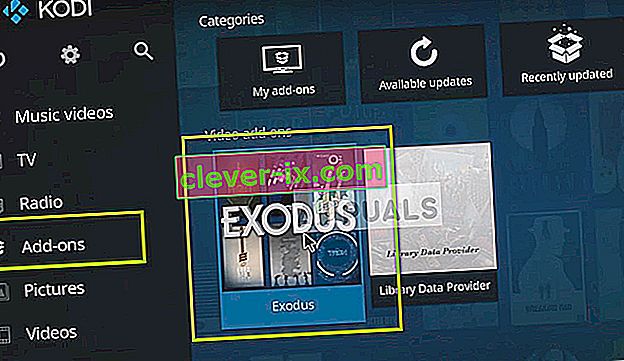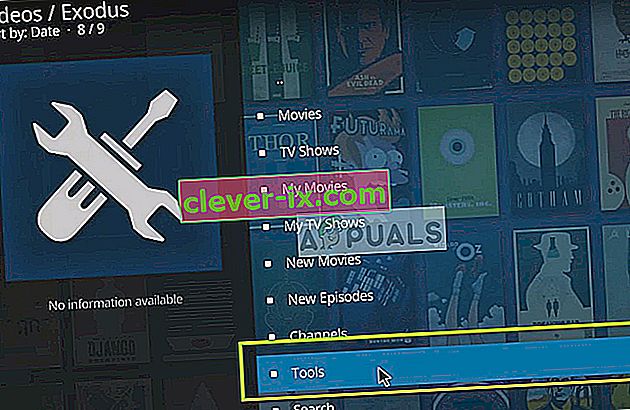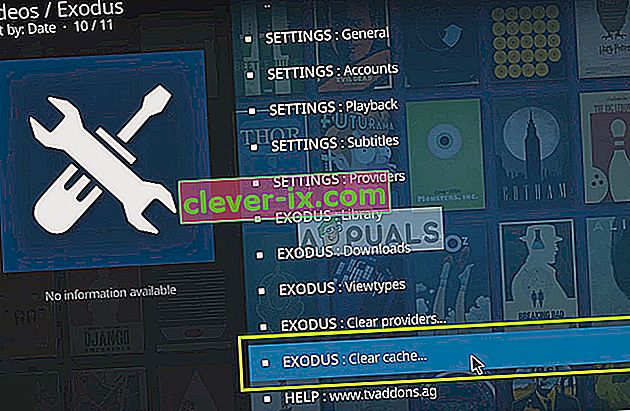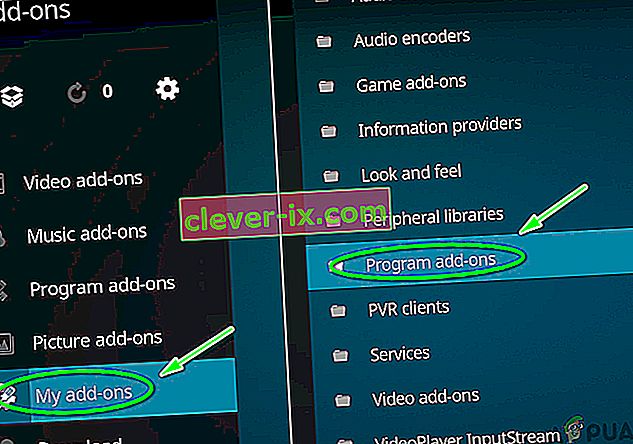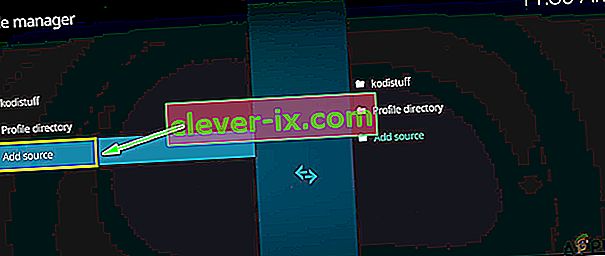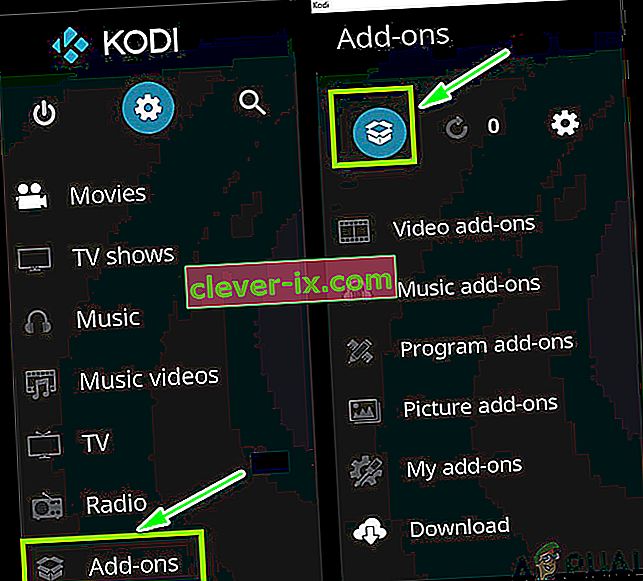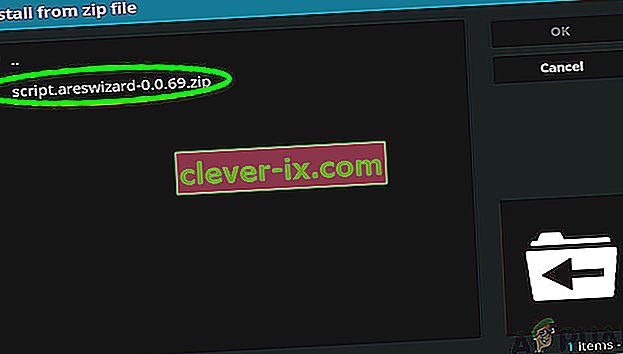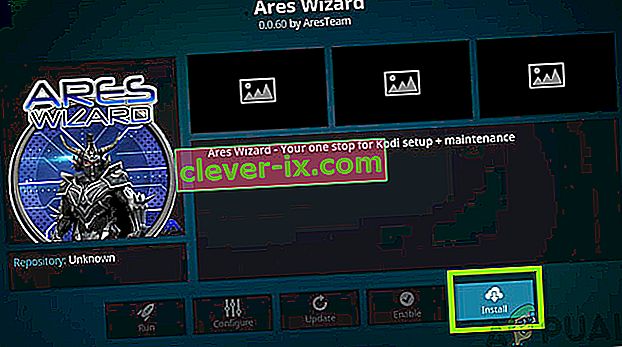Ares Wizard nefunguje v Kodi kvůli zastaralému softwaru, poškozeným instalacím Ares nebo kvůli skutečnosti, že některá jeho vydání byla od samotného Kodi zakázána. Ares Wizard je doplňkový nástroj, který se používá v Kodi. Představuje řešení typu vše v jednom pro uživatele Kodi, kde mohou pod jednou střechou ovládat svůj hardware, doplňky a samotný Kodi. Navzdory některým právním důvodům však Ares Wizard nemohl pokračovat a byl odstaven. Přestože čaroděj není pro budoucnost žádnou oficiální podporou, dělá uživatelům zázraky v jejich zkušenostech.

Mějte na paměti, že bylo přerušeno, několik uživatelů uvedlo, že pro ně přestal pracovat úplně. Toto je běžný problém, ale lze jej vyřešit pomocí jednoduchých metod. Zde v tomto článku projdeme všechny důvody, proč k tomuto problému dochází, a jaké jsou možné řešení problému.
Co způsobuje, že Ares Wizard nefunguje v Kodi?
Po našem intenzivním výzkumu jsme zjistili, že existuje mnoho problémů od problémů v Kodi až po samotný Ares Wizard. Některé z důvodů jsou mimo jiné:
- Zastaralý Kodi ve vašem systému: Pokud je Kodi ve vašem aktuálním systému zastaralý, nebude správně fungovat a jeho funkce ovlivní také průvodce Ares. Zde byste měli aktualizovat Kodi na nejnovější dostupnou verzi.
- Blokovaný přístup k síti: Někteří poskytovatelé internetových služeb blokují několik doplňků používaných v Kodi. Pokud váš ISP aktivně blokuje, můžeme použít VPN a zjistit, zda to pomůže.
- Poškozená instalace Ares Wizard: Pokud používáte starší verzi Ares Wizard, která byla ukončena z důvodu právních problémů, nebudete k ní mít přístup. Zde můžete průvodce odinstalovat a nainstalovat novou kopii.
- Poškozený Kodi: V neposlední řadě, pokud jsou vaše instalační soubory Kodi poškozené nebo zastaralé, nebudete moci doplňky spustit, natož aby fungovaly dobře. Problém může vyřešit přeinstalování Kodi.
Než začnete s řešeními, ujistěte se, že máte aktivní připojení k internetu a máte svá data zálohovaná. Ujistěte se také, že máte své přihlašovací údaje po ruce, a my přeinstalujeme Kodi jako poslední možnost.
Řešení 1: Vymazání mezipaměti
Mezipaměť přítomná v Kodi obsahuje dočasné informace, které používá k načtení dat v reálném čase nebo k jejich uložení pro budoucí preference. Tato data se používají nejen při fungování Kodi, ale také při fungování doplňků včetně Ares Wizard. Tady v tomto prvním kroku odstraňování problémů se pokusíme úplně vymazat mezipaměť.
To sice vymaže vaše preference, ale eliminuje jakoukoli možnost poškození mezipaměti. Když restartujete Kodi znovu, bude mezipaměť znovu vytvořena pomocí výchozích předvoleb.
Poznámka: Předvolby můžete také zálohovat, pro případ, že byste je v budoucnu chtěli získat zpět.
- Na svém Kodi klikněte na Doplňky a v pravém okně obrazovky vyberte Průvodce Ares .
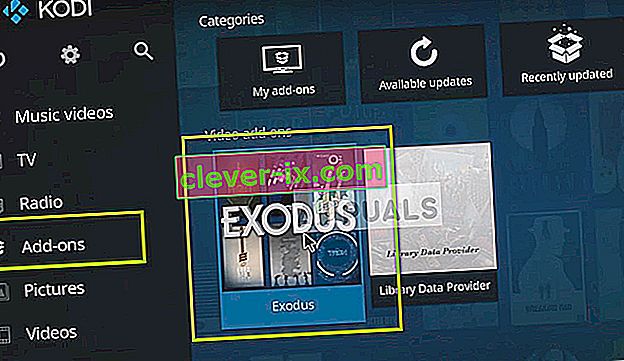
- V nové nabídce vyberte v dalším okně Nástroje .
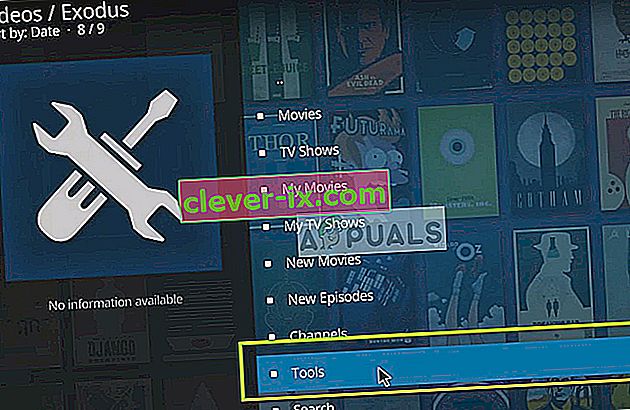
- Nyní přejděte do dolní části seznamu nástrojů a vyberte Průvodce Ares: Vymazat mezipaměť .
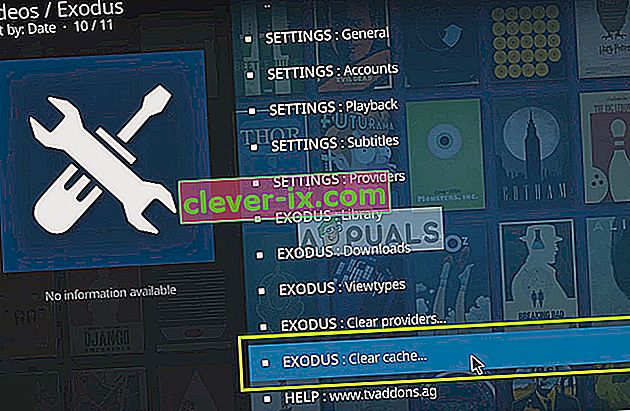
- Než budete pokračovat, budete požádáni o potvrzení. Stiskněte OK. Vaše mezipaměť bude nyní resetována. Restartujte aplikaci správně a zkontrolujte, zda vyhledávání funguje podle očekávání.
Řešení 2: Kontrola stavu serveru
Další věcí, kterou je třeba zkontrolovat, než přejdeme k intenzivnějším krokům při řešení potíží, je kontrola, zda servery Ares Wizard fungují správně nebo ne. Pokud servery na back-endu nefungují, nebudete moci doplněk nainstalovat ani ho žádným způsobem aktualizovat. V minulosti bylo několik zpráv o výpadku serverů. Odstávka je obvykle kvůli údržbě jen několik hodin nebo denně.
Zde můžete přejít na zadaná fóra a zkontrolovat, zda podobné problémy nemají i ostatní uživatelé. Pokud vidíte vzor, ve kterém konkrétní služba zaznamenává problémy také u mnoha dalších uživatelů, pravděpodobně to znamená, že na serveru dochází k problémům a kromě čekání není možné nic dělat. Existují i další případy, kdy Kodi stále ukládá do vyrovnávací paměti, takže na ně také dávejte pozor.
Řešení 3: Používání virtuální privátní sítě
Pokud žádná z výše uvedených metod nefunguje a stále se vám nedaří spustit Ares Wizard, měli byste zkontrolovat, zda je váš přístup k síti neomezený nebo ne. Během našeho vyšetřování jsme narazili na několik ISP, kteří nepodporovali doplňky Kodi a někteří dokonce Kodi úplně blokovali.
To není nic nového, protože Kodi se vždy dostává pod palbu pro streamování obsahu, který není legálně viditelný kvůli prvkům autorských práv. Protože jeho doplňky přenášejí tento typ obsahu, Kodi se tak dostává pod palbu.

V tomto řešení se tedy pokusíme použít VPN k získání zabezpečeného připojení a umožnit společnosti Kodi přístup k internetu. Tím podvedete svého ISP a Kodi bude mít neomezený přístup k internetu. Existuje mnoho různých sítí VPN podle systému, který používáte. Můžete vyzkoušet kterýkoli z nich a zjistit, jestli to dělá ten trik.
Poznámka: Appuals.com vždy prosazuje zákonnost ve všem, co děláte. Doporučujeme vám platit za to, co sledujete, a to správnými kanály. Nemáme žádné spojení s žádným z těchto programů. Všechny informace jsou poskytovány pouze pro znalost čtenáře.
Řešení 4: Přeinstalování doplňku Ares Wizard
Pokud výše uvedené metody nefungují a stále se vám nedaří spustit Ares Wizard, zkusíme přeinstalovat doplněk. Existuje řada případů, kdy dojde k poškození instalačních souborů. Pokud máte starší verzi, pravděpodobně to nebude fungovat, protože Ares Wizard je z právních důvodů zablokován. Teprve poslední verze fungují správně poté, co se vývojový tým přepnul na poskytování služeb, které jsou legální. Můžete si také přečíst náš článek Jak přidat Exodus v Kodi, abyste získali představu.
Zde v tomto řešení nejprve odinstalujeme Ares Wizard a poté jej znovu nainstalujeme pomocí nejnovější dostupné sestavy.
- Spusťte Kodi ve svém zařízení a v navigační nabídce vlevo klikněte na Doplňky .
- Nyní vyberte Moje doplňky a poté Programové doplňky .
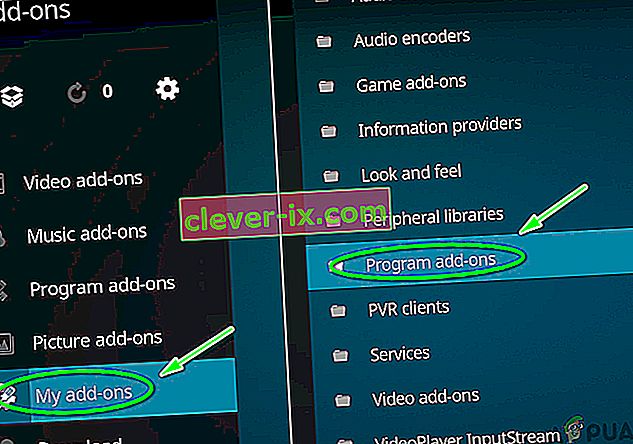
- Vyberte Průvodce Ares a poté klikněte na tlačítko Odinstalovat v pravé dolní části obrazovky.
Restartujte svůj Kodi úplně také provedením cyklu napájení. Po restartování softwaru postupujte podle následujících pokynů a přeinstalujte průvodce Ares.
- Přejděte na domovskou stránku města Kodi a pak klikněte na ikonu Nastavení .
- Jakmile jste v nastavení, vyberte Správce souborů a poté klikněte na Přidat zdroj.
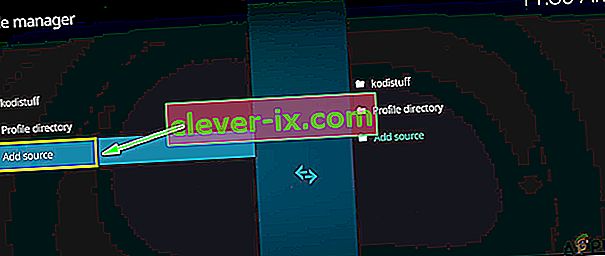
- Jakmile je okno otevřené, zadejte následující adresu:
//areswizard.co.uk

- Jakmile zadáte adresu, zadejte vhodný název úložiště.
- Nyní přejděte zpět na domovskou stránku Kodi a poté vyberte doplňky a pak balíček .
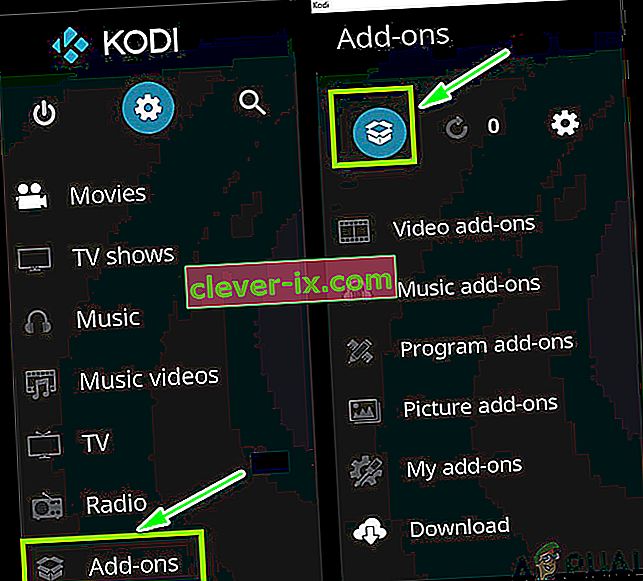
- Nyní vyberte Instalovat ze souboru zip a poté vyberte úložiště, které jsme právě vytvořili.
- Nyní klikněte na areswizard-0.0.69.zip a nainstalujte si jej.
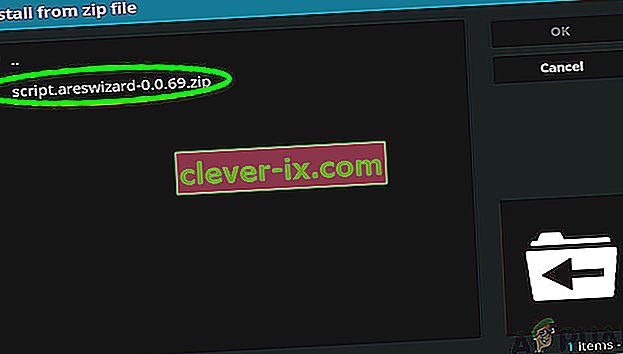
- Nyní se vraťte a klikněte na Instalovat z úložiště . Přejděte na následující cestu:
Ares Project> Doplňky programu> Ares Wizard
- Klikněte na tlačítko Instalovat v pravé dolní části obrazovky.
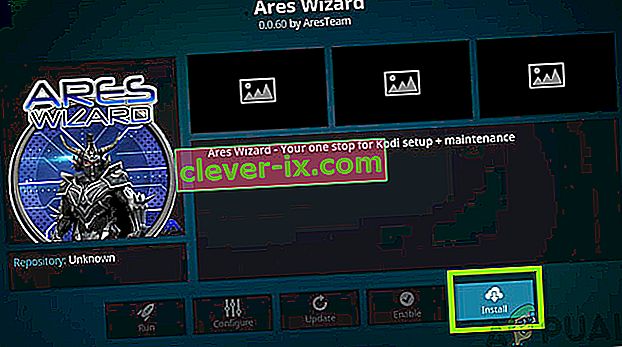
Řešení 5: Přeinstalování Kodi
Pokud žádná z výše uvedených metod nefunguje, měli byste zkontrolovat, zda je váš Kodi aktualizován na nejnovější verzi. Kodi zůstává ve stopě se všemi operačními systémy, se kterými interaguje, a podle toho sestavuje vydání. Chcete-li zkontrolovat, zda je váš Kodi aktuální, přejděte do části Informace o softwaru / shrnutí a poté zkontrolujte informace o verzi v pravé dolní části obrazovky. Poté porovnejte toto číslo s nejnovější verzí dostupnou na internetu.
Pokud máte zastaralou verzi, aktualizujte ji co nejdříve. Po aktualizaci Kodi nezapomeňte restartovat počítač.

Pokud je váš Kodi již aktualizován na nejnovější verzi, měli byste jej po odinstalování celého softwarového modulu znovu nainstalovat.
- Stiskněte Windows + R a zadejte „ appwiz. cpl ”v dialogovém okně a stiskněte klávesu Enter.
- Zde budou uvedeny všechny různé aplikace nainstalované ve vašem počítači. Projděte si všechny, dokud nenajdete Kodi. Klepněte na něj pravým tlačítkem a odinstalujte .
- Nyní si stáhněte nejnovější verzi dostupnou z oficiálních webových stránek a nainstalujte ji do počítače.
Řešení 6: Použití alternativ
Pokud žádná z výše uvedených metod nefunguje a stále se vám nedaří spustit Ares Wizard, můžete vždy zkontrolovat jiné alternativy, které dělají stejnou práci. Existuje mnoho doplňků, které poskytují určitou funkcionalitu jako Ares Wizard. Zde uvádíme některé populární alternativy, které můžete použít spolu s jejich výhodami.
SuperRepo
Po dlouhou dobu poskytla SuperRepo dobrou sbírku doplňků, které jsou součástí balíčku, což poskytuje alternativu k Ares Wizard. To však také obsahuje některé doplňky porušující autorská práva, včetně IceFilmes nebo 1Channe.

SuportRepo je také populární tím, že má největší katalog ze všech Kodi Repo. Obsahuje Big Star Movies & TV (umožňuje vám přístup ke stovkám nezávislých pořadů a seriálů), FilmRise (umožňuje vám přímo sledovat celý katalog kanálu FilmRise YouTube z vašeho Kodi) a YouTube Vault atd.
Aktuálně je k dispozici na tomto odkazu. Ujistěte se, že tento doplněk instalujete pouze z legitimních zdrojů.
Kodinerds.net
Pokud jste více hudební člověk, pak je pro vás kodinerds.net dokonalým doplňkem. Obsahuje několik špičkových hudebních doplňků dostupných na trhu. Má SoundCloud (umožňuje vám přístup ke všem skladbám dostupným ve SoundCloudu), DAZN (poskytuje přístup ke sportovním událostem z celého světa ve skvělé kvalitě) a DailyMotion (umožňuje vám sledovat všechna videa z platformy DailyMotion) atd.

Kodinerds.net je k dispozici na tomto odkazu v GitHubu. Repozitář můžete snadno lokálně naklonovat a postupovat podle pokynů na oficiálních stránkách Kodinerds.net.
Fusion - instalační program Indigo
Je to velmi podobné nástroji Ares Wizard a umožňuje vám snadno nakonfigurovat Kodi na nejlepší dostupné nastavení, nakonfigurovat jeho RAM a obnovit jej na tovární nastavení. Tento doplněk je známý tím, že pokrývá všechny úkoly údržby, které dříve provedl Ares Wizard.
Můžete snadno zobrazit stovky online návodů, jak nainstalovat Fusion do zařízení Kodi. Nezapomeňte jej nainstalovat ze zabezpečeného zdroje.
Noobové a pitomci
To je oblíbené pro udělení přístupu k zábavnějším doplňkům, jako jsou Zen, SportsDevil, MetalliQ, Bob atd. Uživatelé mohou pomocí tohoto doplňku snadno sledovat řadu filmů a televizních pořadů. Toto je považováno za úložiště typu „vše v jednom“, kde budou snad splněny všechny vaše požadavky na streamování.
Přejděte na Google a podívejte se na všechny návody, jak nainstalovat Noobs a Nerds na vaše zařízení Kodi. Ujistěte se, že jej nainstalujete z důvěryhodného zdroje a také necháte svůj Kodi aktualizovat na nejnovější dostupnou verzi.
Poznámka:
Pokud všechny výše uvedené metody nefungují, měli byste zvážit použití alternativy Ares Wizard. Zaznamenali jsme velmi nepředvídatelné chování Ares Wizard, kde se kvůli právním problémům znovu a znovu zablokovalo a odblokovalo.